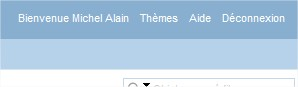Commandes principales
Dans cette première zone de l'écran sont regroupées les principales commandes d'édition, de rédaction et d'envoi de messages.
Cliquez sur les zones réactives définies sur l'image ci-dessous pour en savoir plus.
ÉcranLes commandes principales
- 1 Relever le courrier
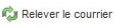
Ce bouton permet de vérifier l'arrivée de nouveaux messages et donc, d'actualiser la liste des messages reçus dans la boîte de réception.
- 2 Écrire un nouveau message

Ce bouton permet de créer un nouveau message. Un nouvel onglet va s'ouvrir pour le rédiger.
- 3 Répondre à un message
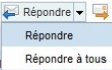
Ce bouton offre les deux possibilités classiques pour répondre à un message :
répondre à l'expéditeur principal uniquement.
répondre à tous les contacts qui ont été destinataires du message.
- 4 Transférer le message

Ce bouton permet de transférer le message à une autre personne. Là aussi, deux possibilités pour transférer le message : soit en pièce jointe, soit directement dans le corps du message.
Truc & astuce
Cette dernière solution est préférable mais elle n'est pas la solution qui s'applique par défaut si on ne le choisit pas expressément.
Penser à dérouler la petite liste pour choisir cette option.
- 5 Déplacer un message
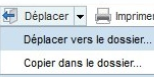
Ce bouton offre la possibilité de déplacer ou de copier le message sélectionné dans un autre dossier de l'arborescence de votre boîte mail (en colonne de gauche).
- 6 Imprimer le message

Un clic sur ce bouton provoque l'ouverture d'une autre fenêtre qui va afficher une version imprimable du message sélectionné.
- 7 Supprimer le message

Ce bouton permet de supprimer le message sélectionné et de l'envoyer dans la corbeille.
AttentionÀ surveiller
Les messages supprimés sont stockés dans la corbeille, ce qui peut à la longue remplir l'espace dont vous disposez pour votre boîte mail. Si cet espace est complètement rempli, vous ne recevrez plus aucun message...
ConseilVider la corbeille automatiquement
Vous pouvez paramétrer la corbeille pour qu'elle se vide automatiquement à la déconnexion, quand vous quittez le webmail.
Pour cela, rendez-vous dans les Options ➜ Messagerie ➜ Général et cochez la case correspondante.
ComplémentImportant...
Pour que cette action de vidage automatique de la corbeille soit effectué, n'oubliez pas de quitter l'application Webmail en vous déconnectant au moyen du lien prévu à cet effet, en haut à droite de l'écran.